Jak načíst data z iCloud s / bez obnovení?
Existuje mnoho situací, ve kterých chcete obnovit data svého zařízení, například se data smažou nebo se zařízení nějak ztratí. Ať už je situace jakákoli, vyvstává otázka, jak svá data získat. A v případě, že jste změnili telefon a chcete z nějakého konkrétního důvodu obnovit své zařízení, ale máte určité pochybnosti, zda byste měli obnovit tovární nastavení svého zařízení nebo ne. Před provedením tohoto kroku byste si to dvakrát rozmysleli, protože ztratíte všechny své fotografie, kontakty a další data, budete muset zajistit, aby bylo možné obnovit všechna vaše data bez obnovení zařízení. Abychom odpověděli na všechny tyto otázky, shrnuli jsme podrobnosti v tomto článku. Která vás krok za krokem provede procesem načítání dat z iCloud s obnovením/bez obnovení?
Stačí si projít článek, abyste poznali proces načítání dat z iCloudu.
Část 1: Jak načíst z iCloud bez obnovení?
Pokud chcete obnovit data svého iOS zařízení bez obav ze ztráty dat nebo procesu obnovy, pak pro tento účel existuje skvělý nástroj, který byste si neměli nechat ujít.
Podle vašeho zájmu vám zde doporučujeme pracovat s DrFoneTool – Záchrana dat (iOS) k dokončení této operace, protože se jedná o snadný a rychlý software, který vám umožní obnovit všechny vaše důležité informace v případě, že jste je omylem smazali nebo došlo k nějaké nepředvídané události. Zde se dozvíte, jak načíst z iCloud data, která potřebujete, ale bez obnovení vašeho iOS zařízení.

DrFoneTool – Záchrana dat (iOS)
Světově první software pro obnovu dat pro iPhone a iPad
- Poskytněte tři způsoby, jak obnovit data iPhone.
- Skenujte zařízení iOS a obnovte fotografie, videa, kontakty, zprávy, poznámky atd.
- Extrahujte a zobrazte náhled veškerého obsahu v synchronizovaných souborech iCloud/záložních souborech iTunes.
- Selektivně obnovte to, co chcete, ze zálohy iCloud/iTunes do vašeho zařízení nebo počítače.
- Kompatibilní s nejnovějšími modely iPhone.
3981454 lidé si to stáhli
Poznámka: Pokud jste si dříve nezálohovali data telefonu a používáte iPhone 5 nebo novější, úspěšnost obnovy hudby a videa z iPhone pomocí DrFoneTool – Recovery (iOS) bude nižší. Jiné typy dat lze obnovit, i když jste nezálohovali.
Níže jsou uvedeny požadované kroky, které je třeba dodržet, abyste mohli pomocí sady nástrojů DrFoneTool obnovit synchronizovaný soubor bez resetování zařízení:
Krok 1: Stáhnout DrFoneTool – Záchrana dat (iOS) na vašem počítači, nainstalujte jej a spusťte. Když jste v hlavním okně, vyberte funkci ‘Obnovit’, poté vyberte Obnovit ze synchronizovaného souboru iCloud a pokračujte v otevření účtu iCloud pomocí svého Apple ID, abyste získali synchronizovaný soubor iCloud.

Krok 2: Nyní můžete vidět všechny své synchronizované soubory, pokračujte výběrem nejnovějšího, nebo pokud potřebujete obnovit jiný soubor, vyberte jej a klikněte na Stáhnout. Jak obnovit synchronizované soubory? Se sadou nástrojů DrFoneTool je vše možné. Pokračujte ve čtení, abyste věděli, jak postupovat.

Krok 3: Můžete vybrat soubor, který chcete stáhnout, a nyní skenovat, aby software mohl skenovat váš konkrétní soubor a zkontrolovat jej. Jakmile skončí, můžete kliknout na náhled a prohlédnout si data. Zde uvidíte, že soubory v účtu iCloud, takže si můžete vybrat data, která potřebujete obnovit, a klikněte na Obnovit do počítače nebo Obnovit do zařízení. Pokud potřebujete obnovit data přímo do vašeho iOS zařízení, stačí jej připojit k počítači pomocí USB kabelu a přenést informace.


Jak byste viděli výše, s touto sadou nástrojů pro obnovu dat iOS je možné načíst zálohovaná data iCloud do vašeho zařízení pomocí jednoduchých, bezpečných a rychlých kroků.
Část 2: Jak načíst z iCloud obnovením zařízení?
Možnost resetování dostupná na vašem zařízení obnoví zařízení do stavu, ve kterém bylo, když jsme jej koupili, nové a nepoužité. Tento krok se obvykle používá, když mají uživatelé problémy, například když je vaše iOS zařízení napadeno virem a nefunguje dobře, problém můžete jednoduše opravit jeho obnovením. Při použití této možnosti se však všechna nastavení, aplikace a soubory automaticky smažou z vnitřní paměti, což je velmi vážný problém. Chcete-li zabránit ztrátě dat, je nejlepší zálohovat mobilní data předem a můžete k tomu bezpečně použít iCloud.
V této části se naučíme, jak načíst zálohu iCloud tradičním způsobem obnovení zálohy iCloud do nového iCloudu nebo použitého iDevice. Postupujte prosím podle níže uvedeného návodu krok za krokem, abyste věděli, jak na to.
Poznámka: Než přejdete na následující nastavení, ujistěte se, že máte data zálohovaná ve službě iCloud (Pokud ne, můžete proces navštívit v: Jak zálohovat iPhone na iCloud?
Krok 1: Pokud nastavujete nové iDevice, je nutné, abyste vymazali veškerý svůj obsah a za tímto účelem nejprve klepněte na Nastavení> vyberte Obecné> vyberte Obnovit> vyberte Vymazat obsah a nastavení a nyní se na vašem zařízení zobrazí další obrazovka. Nyní můžete pokračovat v načítání zálohy iCloud
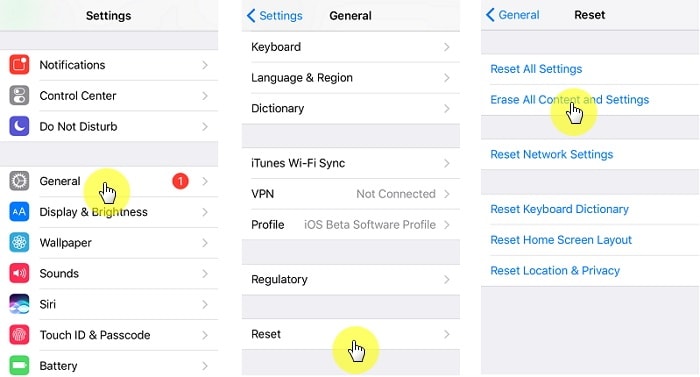
Krok 2: Poté můžete sledovat asistenta nastavení, dokud se nedostanete na obrazovku Aplikace a data. Nyní vyberte Obnovit ze zálohy iCloud. Abyste mohli pokračovat v otevření účtu iCloud pomocí vašeho Apple ID, a nyní si můžete vybrat zálohu, kterou potřebujete. Než provedete všechny kroky, musíte být připojeni k silné Wi-Fi.
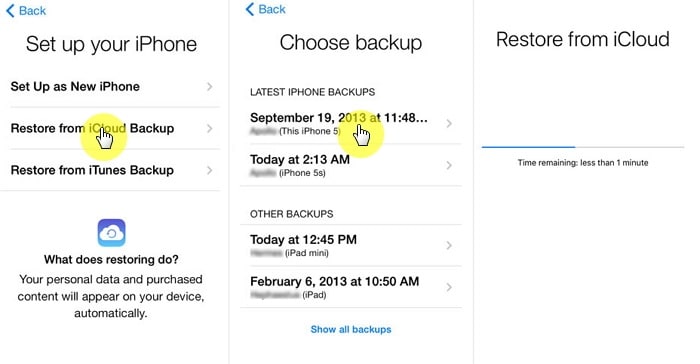
Doba zpracování bude záviset na velikosti souboru a rychlosti vaší Wi-Fi. Tady to je, teď víte, jak načíst data z iCloud.
V digitálním světě jsou jednou z nejdůležitějších věcí informace, které ukládáme do našich zařízení. Těmito informacemi odkazujeme konkrétně na dokumenty, fotografie, videa, hudbu a jakýkoli jiný typ souborů, které pro nás mohou být důležité, a když říkáme, že zařízení mluví přímo z USB klíčů, paměťových karet atd. Pokud toto čtete, máte pravděpodobně prošli nepříjemnou zkušeností se ztrátou důležitých souborů, dokumentů diplomových prací, fotografií a videí se vzpomínkami na okamžiky, které se nebudou opakovat, hudební knihovny, jejíž dokončení a uspořádání vám trvalo tak dlouho. Je také velmi možné, že pokud jste se sem dostali, je to proto, že jste neměli záložní kopii žádného z těchto souborů a hledáte řešení, takže naším cílem je pomoci vám a ukázat vám, jak získat data z iCloud pomocí velmi snadné kroky.
Data z iCloud můžete načíst s obnovením vašeho nového nebo použitého iDevice nebo bez něj, a proto doporučujeme sadu nástrojů DrFoneTool, protože vám pomůže obnovit data z vašeho iOS zařízení bez obtížných kroků a je jedním z nejbezpečnějších nástrojů pro dokončení tohoto úkolu v případě, že Pokud jste smazali soubory, tento software vám pomůže, aby je mohli znovu pracovat společně s iCloud a vytvořit zálohu, můžete si vybrat své zprávy, fotografie, hudbu a další, abyste je mohli znovu obnovit a načíst zálohu iCloud.
poslední články

